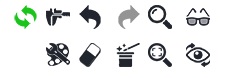Präsentation
|
Die allgemeine Werkzeugleiste enthält Befehle, die allen Umgebungen und Produkten von GO2cam gemeinsam sind. Diese Werkzeugleiste ist oben rechts zugänglich. |
Befehlsübersicht
|
Aktualisieren |
Aktualisiert die Geometrie und die Bearbeitungszyklen, wenn Änderungen vorgenommen wurden. |
||
|
Bei Änderungen in den Bearbeitungszyklen zeigt GO2cam einen orangefarbenen Hinweisbalken an, um anzuzeigen, dass ein Update erforderlich ist. Änderungen können das Verschieben von Operationen, der Werkzeugwechsel, die Änderung eines Parameterwerts usw. sein. Keine Änderung in Bezug auf die Geometrie wird hier angezeigt! |
|||
|
Steuerung |
Mit diesem Werkzeug können Sie die Eigenschaften Ihres Teils steuern: Es zeigt Abstände und Winkel zwischen Elementen, die Koordinaten von Elementen und andere Eigenschaften (Radiuswerte, Länge usw.) an. Die Steuerung kann auch topologische Informationen über Volumen messen und anzeigen. Darüber hinaus ermöglicht dieser Befehl die Definition von Toleranzen für die Volumengeometrie. More information: Die Steuerung |
||
|
Verwaltung von Attributen |
Die aktuell verwendeten Attribute werden in der Palette definiert: Farbe, Linientyp, Linienstärke und Layer-Nummer. In diesem Befehl können Sie Elemente auch nach Attributtyp filtern, z. B. können Sie wählen, nur Elemente mit roter Farbe anzuzeigen. Sie können auch vorhandene Attribute wiederherstellen, indem Sie mit der Pipette auf ein Element klicken. Mehrfachauswahl ist auch mit einem neu organisierten und verbesserten Dialogfeld möglich. |
||
|
Rückgängig |
Hebt die letzte(n) Aktion(en) auf. Dieser Befehl kann mehrfach verwendet werden. Hier klicken for more details. |
||
|
Wiederherstellen |
Befehl, der mit dem Befehl „Rückgängig“ verknüpft ist. Hier klicken for more details. |
||
|
Assistent |
Durch Klicken auf ein beliebiges Geometrieelement kann der Assistent den entsprechenden Befehl aktivieren, ohne ihn auszuwählen. Durch Klicken auf einen Bearbeitungszyklus können technische Daten oder Zyklusreferenzen abgerufen werden, wie es eine Verknüpfung tun würde. Description here: Assistent |
||
|
Radiergummi |
Löscht die angezeigten Elemente einzeln oder innerhalb eines Auswahlbereichs: rechte Maustaste zum Bestätigen. |
||
|
Zoom |
Dies ist der nützlichste Zoombefehl: Sie können einen Bereich des Teils detaillieren, indem Sie ein Fenster darum herum erstellen. |
||
|
Rahmen |
Automatische Positionierung in einer Ansicht, die die Visualisierung auf alle Elemente der Zeichnung erweitert. |
||
|
Details |
Dieser Befehl ermöglicht es, einige Elemente anzuzeigen oder auszublenden, die je nach Kontext nicht immer notwendig sind. Die rosa Farbe für die nicht fixierten Elemente wird in Bezug auf diesen Befehl angezeigt; im Bearbeitungsmodus können Sie die Symbole der Techno-Befehle und die Eilgang-Werkzeugwege ausblenden. |
||
|
Ansichtswechsel |
Durch Klicken auf das Symbol werden abwechselnd verschiedene Ansichten aktiviert: aktuelle Ansicht, perspektivische Ansicht, Vorderansicht. Sie können diese Ansichten unter Extras/Optionen/Grafikfenster auswählen. |
||